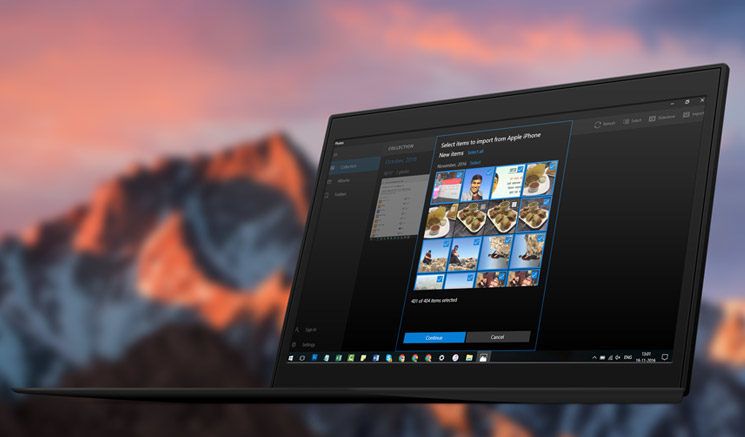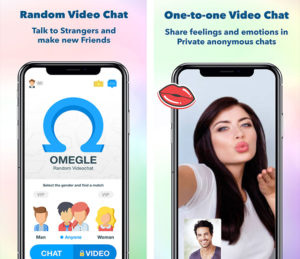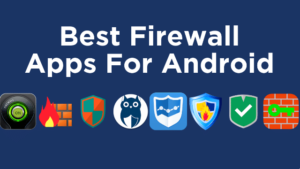Fortnite में प्रोफ़ाइल त्रुटि को लॉक करने में विफल - इसे कैसे ठीक करें

क्या आप 'प्रोफाइल लॉक करने में विफल' त्रुटि को ठीक करने के लिए कोई समाधान ढूंढ रहे हैं? Fortnite PlayStation जैसे लगभग सभी प्लेटफॉर्म पर उपलब्ध है। एक्सबॉक्स , पीसी, और आईओएस और एंड्रॉइड भी। लेकिन Xbox, PC और Playstation संस्करण कुछ जटिलताओं का सामना कर रहे हैं। जब कोई मल्टी-प्लेयर गेम में शामिल होने या गेम लॉन्च करने का प्रयास करता है, तो यह एक त्रुटि संदेश दिखाता है, जिसमें कहा गया है कि प्रोफाइल लॉक करने में विफल।
यदि आप उन लोगों में से हैं जो इस समस्या का सामना कर रहे हैं, तो यह ट्यूटोरियल आपके लिए मददगार होगा। आपको बस इतना करना है कि नीचे गोता लगाएँ और इस समस्या के सभी संभावित सुधारों पर एक नज़र डालें। निस्संदेह नीचे दिए गए समाधानों में से एक आपके लिए इस समस्या को ठीक कर देगा।
Fortnite में प्रोफ़ाइल त्रुटि को लॉक करने में विफल को हल करने के विभिन्न तरीके

आप यह सुनिश्चित करने के लिए एक काम कर सकते हैं कि यह त्रुटि आपके गेमप्ले में आपको परेशान न करे। जब कोई मिशन समाप्त होता है, तो दूसरे भाग पर जाने से पहले इनाम स्क्रीन के प्रदर्शित होने की प्रतीक्षा करें। यदि आप इनाम स्क्रीन प्रदर्शित होने से पहले खेल छोड़ देते हैं, तो उस स्थान को भरने के लिए आने वाले अन्य खिलाड़ी को 'प्रोफाइल लॉक करने में विफल' त्रुटि का सामना करना पड़ेगा।
कोष्ठक में youtube नंबर
कंसोल उपयोगकर्ताओं के लिए:
कंसोल उपयोगकर्ताओं को इस त्रुटि का अधिक सामना नहीं करना पड़ता है, लेकिन यदि आप दुर्भाग्यपूर्ण उपयोगकर्ताओं में से एक हैं तो परेशान न हों क्योंकि समाधान बहुत सरल और आसान हैं।
अपने कंसोल और गेम को पुनरारंभ करें:
बस अपने गेम को पुनरारंभ करें और कंसोल हर छोटी गड़बड़ को रीसेट कर देगा जो इस संचार त्रुटि का कारण हो सकता है।
- अपने कंसोल पर Xbox बटन दबाएं और Fortnite पर जाएं।
- फिर स्टार्ट बटन को हिट करें और फिर तुरंत छोड़ने के विकल्प का चयन करें।
- इसके अलावा, अपने कंसोल पर पावर बटन को तब तक दबाकर रखें जब तक कि वह निष्क्रिय न हो जाए।
- फिर इसे फिर से सक्षम करने के लिए इसे फिर से हिट करें और फिर जांचें कि क्या त्रुटि 'प्रोफाइल लॉक करने में विफल' हल हो गई है।
यदि त्रुटि अभी भी मौजूद है, तो अन्य कंसोल उपयोगकर्ताओं को ठीक करने का प्रयास करें।
बिना सॉफ्टवेयर के कंप्यूटर पर यूट्यूब वीडियो कैसे डाउनलोड करें
लाइसेंस पुनर्स्थापित करें:
खरीदारी के सत्यापन के लिए गेमिंग कंसोल में लाइसेंस की आवश्यकता होती है। यदि आपके कंसोल के लाइसेंस में कोई त्रुटि है, तो Fortnite के सर्वर आपके कंसोल के साथ संचार करने में समस्याओं का सामना करते हैं। इसलिए आपको 'प्रोफ़ाइल लॉक करने में विफल' त्रुटि को हल करने के लिए अपने कंसोल पर अपने लाइसेंस को पुनर्स्थापित करने का प्रयास करना चाहिए।
- अपने कंसोल पर सेटिंग्स पर जाएं।
- खाता सेटिंग या खाता प्रबंधन सेटिंग में जाएं और लाइसेंस पुनर्स्थापित करने के विकल्प का चयन करें।
- इसके बाद फिर से Fortnite को ओपन करें और चेक करें कि गेम ठीक से काम कर रहा है या नहीं।
पीसी प्लेयर के लिए:
पीसी उपयोगकर्ताओं के लिए, समाधान काफी जटिल हैं। यह समस्या के कारण पीसी उपयोगकर्ताओं के साथ बहुत आम है। इसलिए हमने इस समस्या का हर संभव समाधान खोजा है।
लॉन्चर और गेम को पुनरारंभ करें:
प्रारंभ में, आपको Fortnite के लिए जिम्मेदार ऐप को पूरी तरह से पुनरारंभ करने का प्रयास करना चाहिए।
मैक 2017 के लिए मुफ्त mmorpg गेम्स
- Fortnite के लिए एपिक लॉन्चर आवश्यक है। गेम से बाहर निकलें और फिर लॉन्चर से बाहर निकलें।
- अब Ctrl + Shift + Delete कुंजियों को दबाकर रखें और दूसरी स्क्रीन पर टास्क मैनेजर चुनें।
- फिर कार्य प्रबंधक में, एपिका लॉन्चर और फ़ोर्टनाइट से संबंधित सभी प्रक्रियाओं के कार्य को समाप्त करें।
- अब फिर से खेल में नेविगेट करें, और फिर आप एक संदेश देखेंगे जिसमें कहा जाएगा कि आपके पास एक सक्रिय गेम सत्र है। यहां एबंडन गेम का विकल्प चुनें।
- अब अपने पीसी को पूरी तरह से रीस्टार्ट करें।
- जब आपका रिबूट पूरा हो जाए, तो जांचें कि क्या वही त्रुटि फिर से होती है।
यह सबसे आम समाधान है, और इसने कई लोगों के लिए काम किया। लेकिन अगर यह आपके काम नहीं आया, तो दूसरा उपाय आजमाएं।
पार्टी गोपनीयता को निजी पर सेट करें:
यह त्रुटि ज्यादातर तब होती है जब आप एक मिशन को बंद कर देते हैं और दूसरे के लिए तैयार हो जाते हैं, लेकिन गेम इसे पंजीकृत नहीं करता है। ठीक है, फिर भी ऐसा लगता है कि आप उस पहले के सत्र में हैं। इसलिए पार्टी गोपनीयता को संशोधित करने से कभी-कभी 'प्रोफ़ाइल लॉक करने में विफल' समस्या का समाधान हो सकता है।
- गेम मेनू से, सेटिंग पर जाएं।
- यहां आपको पार्टी सेटिंग्स मिलेंगी। पार्टी गोपनीयता की स्थिति को सार्वजनिक से निजी में सेट करें।
- उसके बाद आप उस सेटिंग में कोई गेम खेल सकते हैं।
- फिर से सेटिंग को निजी से सार्वजनिक में बदलें और कुछ मिनट प्रतीक्षा करें। यह इस मुद्दे को ठीक करना चाहिए।
पार्टी गोपनीयता को कॉन्फ़िगर करना कुछ उपयोगकर्ताओं के लिए काम करता है, लेकिन हम सभी के लिए नहीं। अगर यह आपके लिए भी काम करना बंद कर देता है, तो दूसरा उपाय आजमाएं।
गेम मोड बदलना:
खैर, त्रुटि यह है कि खेल अभी भी सोच रहा है कि आप एक सक्रिय सत्र पर हैं, आप गेम मोड को पूरी तरह से संशोधित करने का प्रयास कर सकते हैं, और यह आपके ऐप को यह समझने में भी मदद कर सकता है कि पुराना सत्र समाप्त हो गया है।
- गेम बंद करें और फिर लॉन्चर से बाहर निकलें।
- अब Ctrl + Shift + Delete कुंजियों को दबाकर रखें और दूसरी स्क्रीन पर टास्क मैनेजर चुनें।
- फिर कार्य प्रबंधक से केवल उन सभी प्रक्रियाओं का कार्य समाप्त होता है जो एपिक लॉन्चर और फ़ोर्टनाइट के लिए ज़िम्मेदार हैं।
- अब, जब भी आप फिर से गेम मोड का चयन करने के लिए संदेश देखें, तो उसे चुनें जहां आपको त्रुटि का सामना नहीं करना पड़ा।
- फिर थोड़ी देर के लिए मोड में खेलें और फिर लॉन्चर और गेम दोनों से बाहर निकलें।
- अब फिर से गेम को खोलें और गेम मोड का चयन करें जहां आपको शुरुआत में 'प्रोफाइल लॉक करने में विफल' त्रुटि का सामना करना पड़ा।
गेम मोड रीइंस्टॉलेशन:
जब भी किसी विशेष गेम मोड के साथ समस्या होती है, तो लॉन्चर के माध्यम से गेम मोड को बार-बार पुनर्स्थापित करने का प्रयास करें। यह गेम मोड फाइलों में मौजूद किसी भी प्रकार की भ्रष्ट या क्षतिग्रस्त फाइलों को मिटा देगा।
क्या वाईफाई चालू होने पर मोबाइल डेटा बंद हो जाता है
- गेम बंद करें और फिर लॉन्चर से बाहर निकलें।
- अब Ctrl + Shift + Delete कुंजियों को दबाकर रखें और अगली स्क्रीन पर टास्क मैनेजर चुनें।
- अब कार्य प्रबंधक से, बस उन सभी प्रक्रियाओं के कार्य को समाप्त करें जो एपिक लॉन्चर और Fortnite के लिए जिम्मेदार हैं।
- एपिक लॉन्चर पर फिर से जाएं और यहां Fortnite पर जाएं।
- लॉन्च बटन के ठीक बगल में स्थित गियर आइकन पर टैप करें और विकल्प चुनें।
- उस गेम मोड को अचिह्नित करें जहाँ आप इस समस्या का सामना कर रहे हैं।
- फिर विशेष गेम मोड को अनइंस्टॉल करने का प्रयास करें।
- फिर आप अपने पीसी को रीस्टार्ट कर सकते हैं और फिर एपिक लॉन्चर को फिर से खोल सकते हैं। अब उस गेम मोड को इंस्टॉल या डाउनलोड करें जिसे आपने कुछ समय पहले अनइंस्टॉल किया था। फिर आप गेम को फिर से उसी मोड में खोल सकते हैं।
यदि त्रुटि भ्रष्ट फाइलों के कारण थी, तो आप इसे आसानी से सुलझा सकते हैं। हालाँकि, अगर इसने समस्या को ठीक नहीं किया, तो नीचे बताई गई अन्य विधि का प्रयास करें।
क्षेत्र को संशोधित करना:
दुनिया भर में बहुत सारे सक्रिय Fortnite खिलाड़ी हैं। यदि आपके चयनित क्षेत्र में बहुत सारे खिलाड़ी हैं, तो उस क्षेत्र के सर्वर के लिए सब कुछ ठीक से ठीक करना चुनौतीपूर्ण हो सकता है। जब भी ऐसा होता है, तो पीसी पर 'प्रोफाइल लॉक करने में विफल' त्रुटि प्रदर्शित होती है। इसलिए किसी अन्य सर्वर का चयन करने के लिए अपने क्षेत्र को संशोधित करने का प्रयास करें जो लोड नहीं है।
- गेम मेनू में सेटिंग्स पर जाएं।
- फिर रीजन से, फिर आप मैचमेकिंग रीजन देखेंगे। यहां, सबसे कम पिंग वाले क्षेत्र का चयन करें। प्रत्येक क्षेत्र के लिए, पिंग प्रत्येक क्षेत्र के बगल में स्थित कोष्ठक में दिखाई देगा। कम से कम एमएस मान वाला एक चुनें।
- अब फिर से एक गेम खोलने का प्रयास करें और जांचें कि क्या त्रुटि ठीक हो गई है।
एकल साइन-इन बंद करें और याद रखें:
जब भी आप विभिन्न प्लेटफार्मों का उपयोग करने वाले खिलाड़ियों के साथ एक बहु-खिलाड़ी गेम खेलते हैं, तो यह त्रुटि भी दिखाई दे सकती है। तो इस समस्या को ठीक करने के लिए आप कुछ चीजें कर सकते हैं।
- सबसे पहले, एपिक लॉन्चर और फ़ोर्टनाइट से लॉग आउट करें।
- फिर लॉन्चर या गेम से जुड़े सभी ऐप्स से बाहर निकलें।
- अब लॉन्चर पर जाएं और इस बार लॉग इन करने के बाद रिमेम्बर मी ऑप्शन को अनमार्क करें।
- फिर बस गेम खोलें और अपने यूजर नेम पर टैप करें।
- फिर आप एक मेनू देखेंगे। यहां, डिसेबल सिंगल साइन-इन पर टैप करें।
- गेम बंद करें और फिर लॉन्चर से बाहर निकलें।
- अब Ctrl + Shift + Delete कुंजियों को दबाकर रखें और अगली स्क्रीन पर स्थित टास्क मैनेजर का चयन करें।
- अब टास्क मैनेजर से एपिक लॉन्चर और फ़ोर्टनाइट से जुड़ी उन सभी प्रोसेस का टास्क खत्म करें।
- फिर गेम और लॉन्चर को फिर से खोलें और जांचें कि क्या त्रुटि ठीक हो गई है।
विधि 'प्रोफ़ाइल लॉक करने में विफल' त्रुटि का समाधान करती है। लेकिन अगर समस्या अभी भी होती है, तो अगले समाधान का प्रयास करें।
लॉन्च स्टॉर्म शील्ड डिफेंस:
यदि खेल में ही अस्थायी गड़बड़ के कारण त्रुटि होती है, तो स्टॉर्म शील्ड डिफेंस को लॉन्च करने से चीजों को ताज़ा करने में मदद मिलती है।
- गेम लॉबी में जाएं और फिर Quests पर जाएं।
- यहां, Main Quests में से, Storm Shield Defence विकल्प चुनें।
- अब, कुछ समय या दो प्रतीक्षा करें जब तक कि आप हीरो स्क्रीन न देख लें।
- फिर स्टॉर्म शील्ड से गेम मिशन पर वापस जाएं और देखें कि त्रुटि ठीक हो गई है या नहीं।
यदि आप Fortnite गेम मिशनों में वही 'प्रोफाइल लॉक करने में विफल' त्रुटि देखते हैं, तो दूसरे समाधान का प्रयास करें।
फोन के बिना ऐप्पल वॉच पर पेंडोरा
अपनी गेम फ़ाइलें जांचें:
जैसा कि पहले उल्लेख किया गया है, आपके गेम के 'प्रोफाइल लॉक करने में विफल' त्रुटि प्रदर्शित करने के पीछे एक प्रमुख कारण दूषित गेम फ़ाइलें हैं। जब आप खेल में होते हैं, और अचानक बिजली कट जाती है, तो यह आपके कुछ गेम मॉड्यूल को भ्रष्ट या क्षतिग्रस्त कर सकता है। दूषित गेम फ़ाइलें होने के परिणामस्वरूप आपका गेम 'प्रोफ़ाइल लॉक करने में विफलता' त्रुटि प्रदर्शित करेगा।
- एपिक लॉन्चर पर जाएं और लाइब्रेरी में जाएं।
- Fortnite के लॉन्च बटन के बगल में स्थित छोटे गियर आइकन पर टैप करें।
- इसके बाद Verify पर टैप करें। यह Fortnite की गेम फाइलों को वेरिफाई करना शुरू कर देगा।
- सत्यापन प्रक्रिया पूरी होने तक थोड़ी देर प्रतीक्षा करें।
- एक बार हो जाने के बाद, फिर से गेम खोलें और जांचें कि क्या समस्या ठीक हो गई है।
- यदि आप पहले फिक्स में बताए गए अनुसार छोड़ने या फिर से जुड़ने के लिए एक पॉप-अप देखते हैं, तो विकल्प छोड़ दें गेम चुनें।
अब यह देखने के लिए फिर से जांचें कि क्या सत्यापन ने आपकी समस्या को ठीक कर दिया है। अगर सब कुछ ठीक से काम कर रहा है तो समस्या कहीं और है, और आपकी समस्या का समाधान नहीं होगा। इस स्थिति में, दूसरे फिक्स पर जाएं।
गेम और लॉन्चर को फिर से लॉगिन करें:
निश्चित रूप से, बग लॉन्चर के संचार मॉड्यूल के साथ समस्याओं के कारण हो सकता है। इस स्थिति में, अपने खाते में पुनः लॉग इन करने का प्रयास करें, और यह आपकी समस्या को ठीक कर सकता है।
- लॉन्चर पर जाएं और Fortnite पर जाएं।
- Fortnite से, अपनी प्रोफ़ाइल पर टैप करें, और ड्रॉप-डाउन मेनू से आगे बढ़ें, साइन आउट विकल्प चुनें।
- फिर अपने सिस्टम ट्रे से, फिर आपको एक छोटा तीर दिखाई देगा। उस पर टैप करें और फिर एपिक लॉन्चर आइकन पर राइट-टैप करें।
- जब विकल्प दिखाई दे, तो साइन आउट विकल्प चुनें।
- अब अपने पीसी को पुनरारंभ करें, फिर से अपने लॉन्चर और गेम में फिर से लॉग इन करें।
- उस गेम मोड का चयन करें जहां आप समस्या का सामना नहीं कर रहे थे, और फिर उस मोड में गेम खेलने का प्रयास करें।
- फिर गेम मोड से बाहर निकलें और उस गेम मोड का चयन करें जहां आप शुरू में समस्याओं का सामना कर रहे हैं।
बस इस गेम मोड में एक गेम खेलें और जांचें कि क्या वही त्रुटि 'प्रोफाइल लॉक करने में विफल' फिर से आपकी प्रोफ़ाइल के साथ दिखाई देती है। यदि ऊपर दिए गए समाधानों में से कोई भी आपके लिए काम नहीं करता है, तो शायद यह काम करना चाहिए। जब आप फिर से लॉग इन करते हैं, तो आपको गैर-भीड़ वाले मानचित्र पर स्विच करने का प्रयास करना चाहिए और फिर गिरोह के नक्शे पर वापस संशोधित करना चाहिए।
निष्कर्ष:
इसलिए हमने Fortnite पर 'प्रोफाइल लोड करने में विफल' समस्या को ठीक करने के सभी संभावित तरीकों का उल्लेख किया है। सभी समाधानों को एक-एक करके आज़माएं, और उनमें से एक निश्चित रूप से आपकी समस्या का समाधान करेगा।
यदि आपके पास इस ट्यूटोरियल के बारे में कोई प्रश्न या प्रश्न हैं, तो नीचे टिप्पणी करें!
यह भी पढ़ें: